Ako zmeniť pozadie v PowerPointe 2019

Naučte sa, ako jednoducho zmeniť pozadie v PowerPointe 2019, aby vaše prezentácie pôsobili pútavo a profesionálne. Získajte tipy na plnú farbu, prechod, obrázky a vzory.
Vo všetkých aplikáciách Office 2013 (okrem Outlooku, ktorý funguje trochu inak) sa po spustení aplikácie zobrazí úvodná obrazovka a ak odtiaľ stlačíte Esc, zobrazí sa nový prázdny dokument. V tomto dokumente môžete začať vytvárať nový obsah a po dokončení úprav môžete svoju prácu uložiť. Prípadne môžete otvoriť existujúci dokument alebo spustiť iný typ dokumentu.
Termín dokument sa tu všeobecne používa na označenie dátového súboru z Wordu, Excelu alebo PowerPointu. Dokument je v skutočnosti preferovaný výraz pre dokument programu Word. Dokument programu Excel sa častejšie nazýva pracovný zošit a dokument programu PowerPoint sa častejšie nazýva prezentácia .
Po spustení nového dokumentu doň napíšete alebo vložíte obsah. Dokumenty môžu obsahovať text, grafické objekty alebo kombináciu oboch. Môžete použiť mnoho typov grafických objektov, ako sú fotografie, kliparty, kresby, diagramy a grafy.
Spustite PowerPoint.
Zobrazí sa úvodná obrazovka programu PowerPoint. Zobrazia sa ikony pre rôzne typy šablón, ako je znázornené na tomto obrázku.
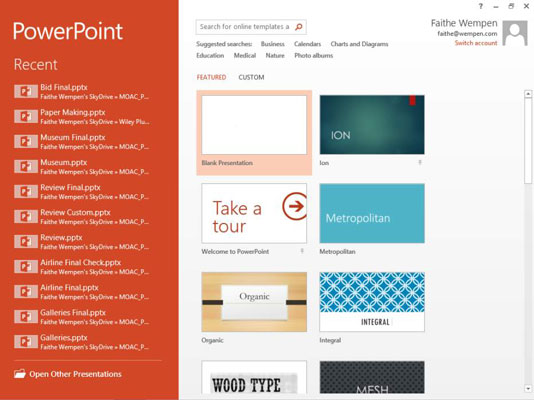
Kliknite na šablónu Vitajte v PowerPointe.
Zobrazia sa informácie o danej šablóne.
Kliknite na tlačidlo Vytvoriť.
Zobrazí sa nová prezentácia s niekoľkými snímkami obsahujúcimi ukážkový obsah.
Vyberte Súbor → Zavrieť, aby ste zatvorili novú prezentáciu.
Teraz nie sú otvorené žiadne prezentácie.
Stlačením Ctrl+N spustíte novú prázdnu prezentáciu.
Vyberte Súbor → Nový a kliknite na šablónu Prázdna prezentácia.
Otvorí sa druhá prázdna prezentácia.
Kliknutím na tlačidlo Zavrieť (X) v pravom hornom rohu okna zatvorte jednu z prázdnych prezentácií a potom zopakovaním zatvorte druhú a ukončite PowerPoint.
Ani jeden súbor sa neuloží. Nezobrazuje sa výzva na uloženie zmien, pretože ste do prezentácií nezadali žiadny obsah.
Naučte sa, ako jednoducho zmeniť pozadie v PowerPointe 2019, aby vaše prezentácie pôsobili pútavo a profesionálne. Získajte tipy na plnú farbu, prechod, obrázky a vzory.
Excel poskytuje štyri užitočné štatistické funkcie na počítanie buniek v hárku alebo zozname: COUNT, COUNTA, COUNTBLANK a COUNTIF. Pre viac informácií o Excel funkciách, pokračujte.
Objavte efektívne klávesové skratky v Exceli 2013 pre zobrazenie, ktoré vám pomôžu zlepšiť produktivitu. Všetky skratky sú začiatkom s Alt+W.
Naučte sa, ako nastaviť okraje v programe Word 2013 s naším jednoduchým sprievodcom. Tento článok obsahuje užitočné tipy a predvoľby okrajov pre váš projekt.
Excel vám poskytuje niekoľko štatistických funkcií na výpočet priemerov, režimov a mediánov. Pozrite si podrobnosti a príklady ich použitia.
Excel 2016 ponúka niekoľko efektívnych spôsobov, ako opraviť chyby vo vzorcoch. Opravy môžete vykonávať po jednom, spustiť kontrolu chýb a sledovať odkazy na bunky.
V niektorých prípadoch Outlook ukladá e-mailové správy, úlohy a plánované činnosti staršie ako šesť mesiacov do priečinka Archív – špeciálneho priečinka pre zastarané položky. Učte sa, ako efektívne archivovať vaše položky v Outlooku.
Word vám umožňuje robiť rôzne zábavné veci s tabuľkami. Učte sa o vytváraní a formátovaní tabuliek vo Worde 2019. Tabuľky sú skvelé na organizáciu informácií.
V článku sa dozviete, ako umožniť používateľovi vybrať rozsah v Excel VBA pomocou dialógového okna. Získajte praktické tipy a príklady na zlepšenie práce s rozsahom Excel VBA.
Vzorec na výpočet percentuálnej odchýlky v Exceli s funkciou ABS pre správne výsledky aj so zápornými hodnotami.






